
コンピューターの自動更新機能が突然更新状態になり、使用に影響が出ます。では、Win10 で自動更新を簡単にオフにするにはどうすればよいですか?次のエディターでは、簡単に自動更新をオフにする方法を詳しく紹介します。 Win10では自動アップデートが行われますので、興味のある方はぜひご覧ください。
#1. 下のタスクバーの空白部分を右クリックし、オプションリストで「タスクマネージャー」を選択して開きます。
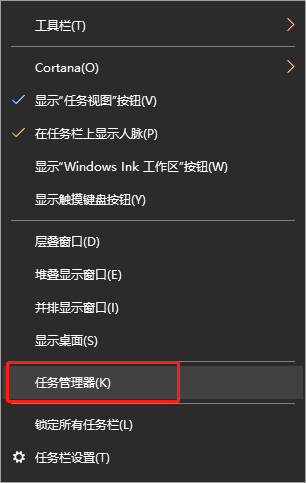
2. 新しいインターフェースに入ったら、下の「サービスを開く」ボタンをクリックします。
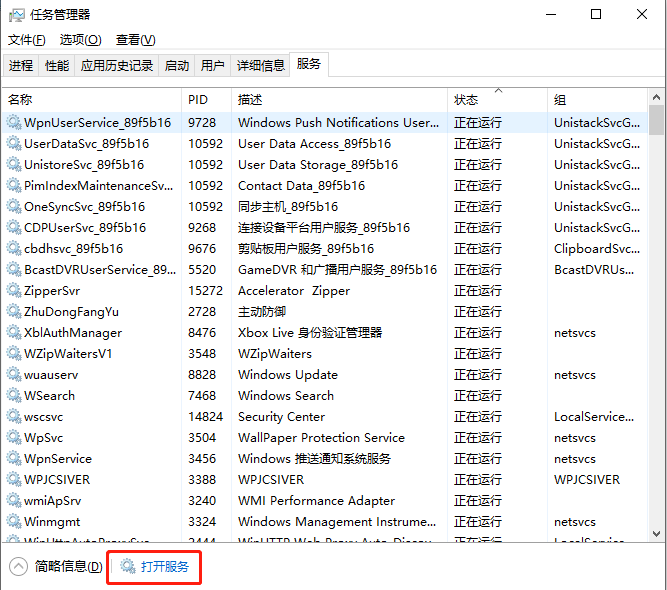
3. 開いた新しいインターフェイスで、右側にある [Windows Update] を見つけて右クリックし、[プロパティ] を選択します。開ける。
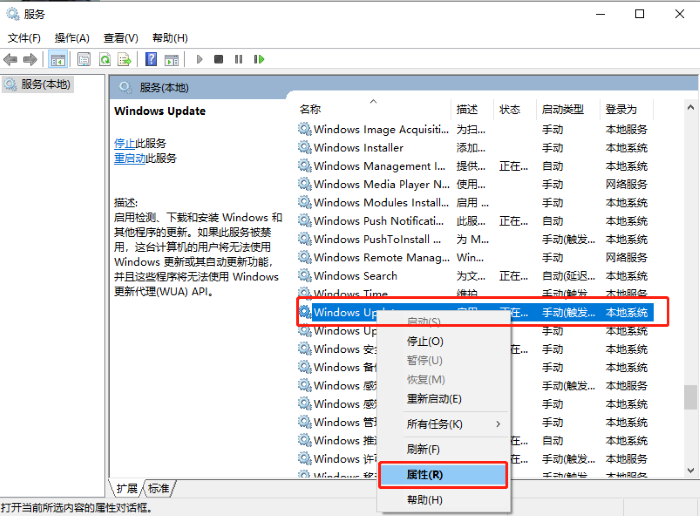
4. 画面上の「スタートアップの種類」を「無効」に変更し、「サービスの状態」の「停止」をクリックします。 " "ボタン。
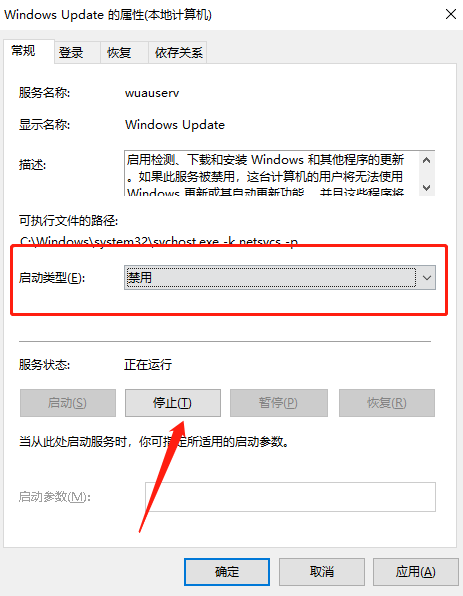
5. 最後に、上の「回復」タブに切り替え、下の「最初の失敗」を「なし」「操作」に変更します。 」を選択し、「OK」をクリックして保存します。
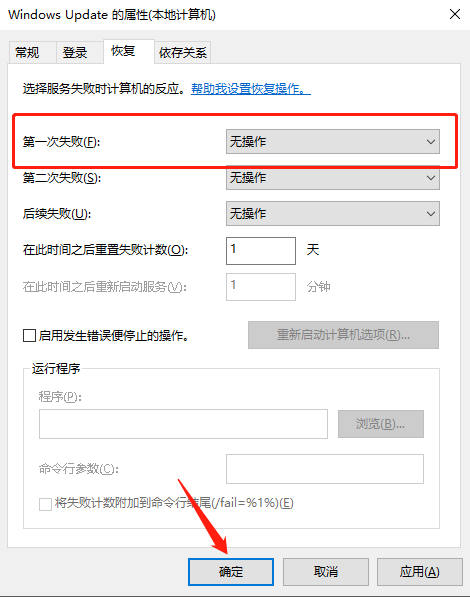
以上がWin10 で自動更新を簡単に停止する方法の詳細内容です。詳細については、PHP 中国語 Web サイトの他の関連記事を参照してください。